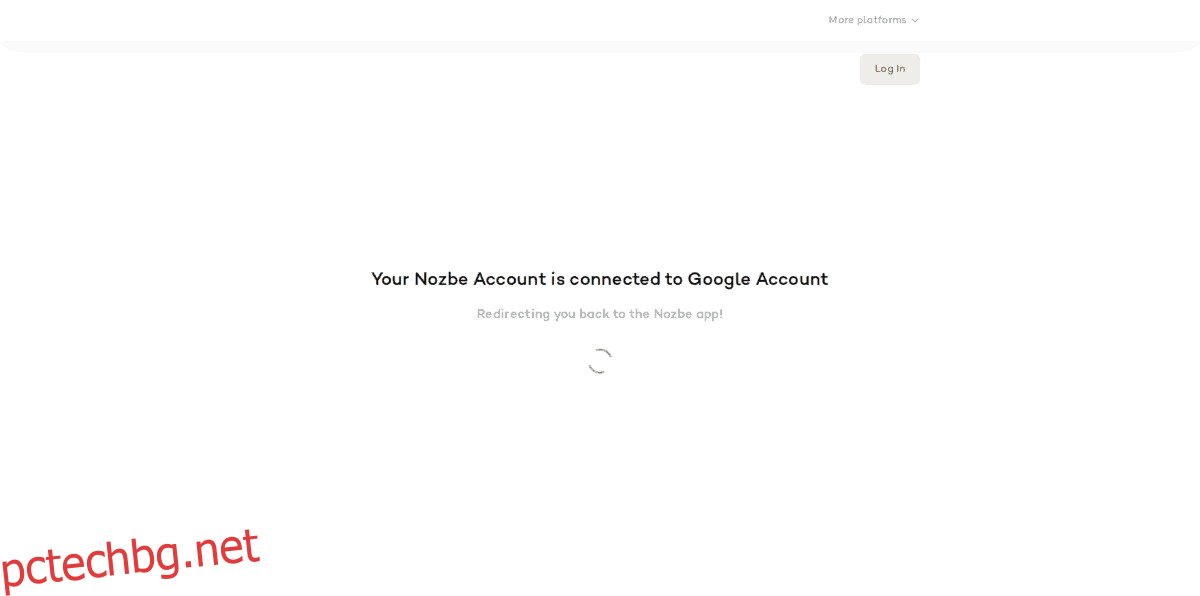Ако търсите полезен, естествен инструмент за управление на задачи в Linux, имате много възможности за избор. Въпреки това, ако имате нужда от мениджър на задачи, който също има отлично мобилно приложение, функции за синхронизиране и интеграция в екип, диспечера на задачите на Nozbe е един от най-добрите.
Съдържание
Инсталация
Услугата за управление на задачи Nozbe поддържа Linux, въпреки че няма пакети, които потребителите могат да инсталират на операционни системи като Ubuntu, Debian, Fedora, Arch Linux и т.н. Вместо това, ако ще използвате Nozbe, ще трябва да отидете на уебсайта, изтеглете Tar архив, разархивирайте го и стартирайте скрипт.
За да получите най-новата версия на Nozbe за Linux, отидете на официалния уебсайт и щракнете върху бутона „Nozbe за Linux“ горе вляво. Като алтернатива, ако не ви се ходи на сайта, опитайте командата wget по-долу.
cd ~/Downloads wget https://nozbe.com/linux64 -O NozbeLinux.tar
Nozbe се изтегля като Tar архив, а не TarGZ, TarXZ или други формати. В резултат на това извличането му е малко по-различно. За да получите файловете в архива, изпълнете следната команда в терминал:
tar -xvf NozbeLinux.tar
Изпълнението на командата по-горе трябва напълно да извлече цялото съдържание в нея. Понякога обаче декомпресирането на Tar архиви не върви толкова добре. Ако видите „некомпресиран“ файл, а не файловете за инсталиране на Nozbe, върнете се към терминала си и изпълнете отново командата за извличане. Ако все още не успее, отворете вашия файлов мениджър, щракнете с десния бутон върху NozbeLinux.tar и изберете опцията „извличане“.
Когато съдържанието на NozebeLinux.tar приключи извличането, е време да започнете инсталацията. В Linux инсталационният процес се извършва благодарение на автоматичен Bash скрипт. В терминала стартирайте инсталатора с командата по-долу:
./downloader.sh
Скриптът за изтегляне за Nozbe се инсталира на няколко места в домашната папка на потребителя. По-конкретно, той поставя всички файлове на приложения в ~/.Nozbe, ~/.config/ и ~/.local/share/applications. Тъй като тези папки с файлове влизат в /home/, трябва да инсталирате отново Nozbe за всеки потребител, който има нужда от достъп до софтуера. Ако сте добре с това, че инсталаторът поставя файлове на тези места, натиснете клавиша enter и оставете скрипта да инсталира програмата.
Програмата за изтегляне е доста бърза и ще накара Nozebe да работи на вашия компютър с Linux. Когато процесът приключи, прегледайте менюто на приложението си, потърсете „Nozbe“ и го стартирайте, за да започнете да го използвате.
Настройка на Nozbe
Използването на системата за управление на задачи Nozbe в Linux изисква потребителски акаунт. Най-добрият (и най-бързият) начин да настроите потребителски акаунт е да свържете своя акаунт в Google. За да разрешите на Nozbe достъп до вашия акаунт в Google, щракнете върху бутона „използвайте вашия акаунт в Google“.
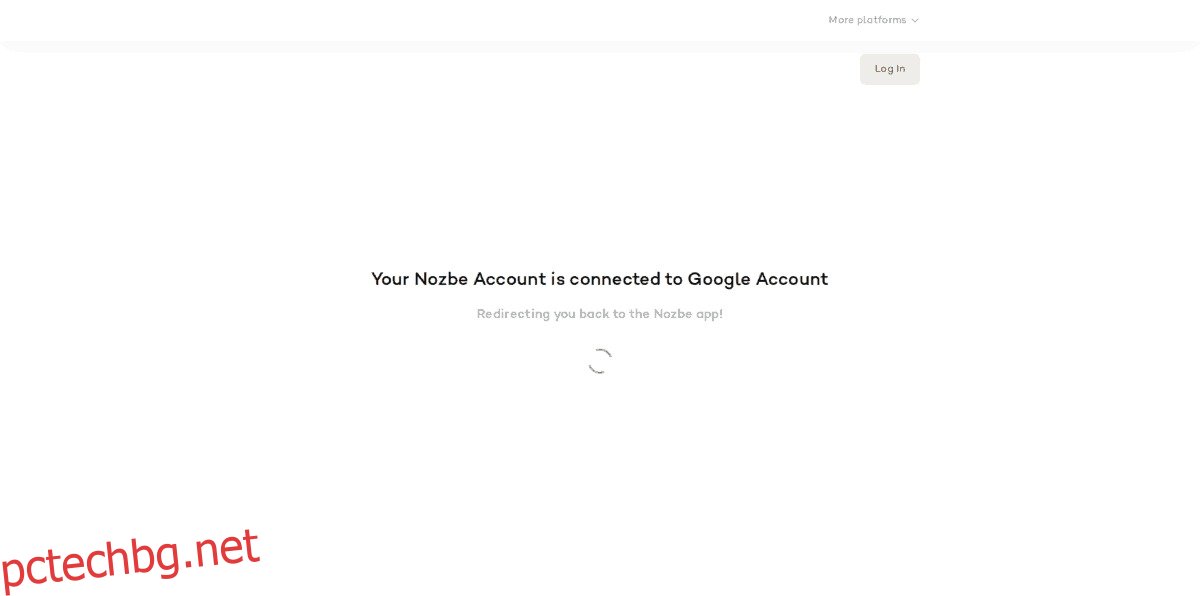
Щракването върху бутона „използвайте вашия акаунт в Google“ отваря нов прозорец във вашия уеб браузър по подразбиране. Използвайте потребителския интерфейс, за да влезете в акаунта си в Google. Когато приключите с влизането, Google ще ви помоли да свържете акаунта си със системата Nozbe. Прочетете прегледа, който показва, и щракнете върху бутона „разрешаване“. Избирането на бутона „разреши“ ще отвори страница за успех, която ви уведомява, че Nozbe вече е настроен. След това ще стартира приложението и ще ви позволи да започнете да добавяте задачи.
Добавяне на задачи
Най-добрият начин да използвате Nozbe е да използвате системата „проекти“. Тази функция позволява на потребителите да разпределят различни задачи в различни области, вместо да ги държат всички на едно място. За да настроите проект в приложението Nozbe на Linux, погледнете страничната лента и изберете „проекти“. Изберете „добавете първия си проект“ и щракнете върху „създайте“, за да го добавите към страничната лента.
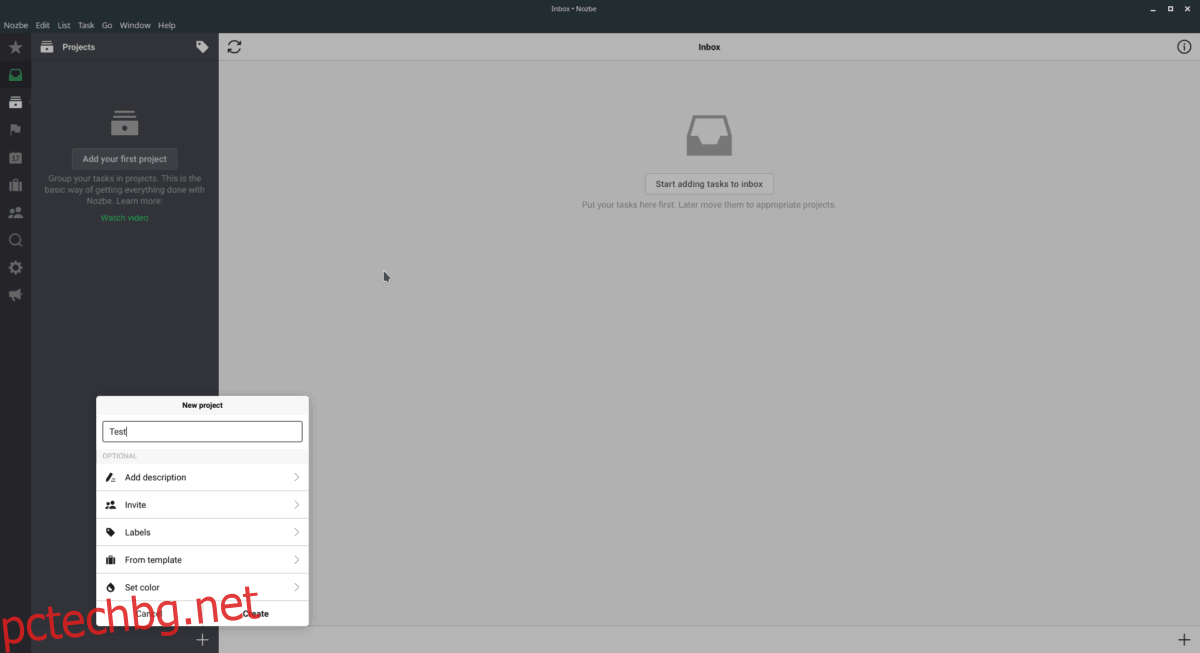
Създаването на нов проект в Nozbe ще ви позволи да добавяте задачи към него. За да добавите нова задача, щракнете върху текстовото поле и напишете своята задача. Когато задачата е написана, натиснете клавиша enter на клавиатурата, за да я добавите към списъка.
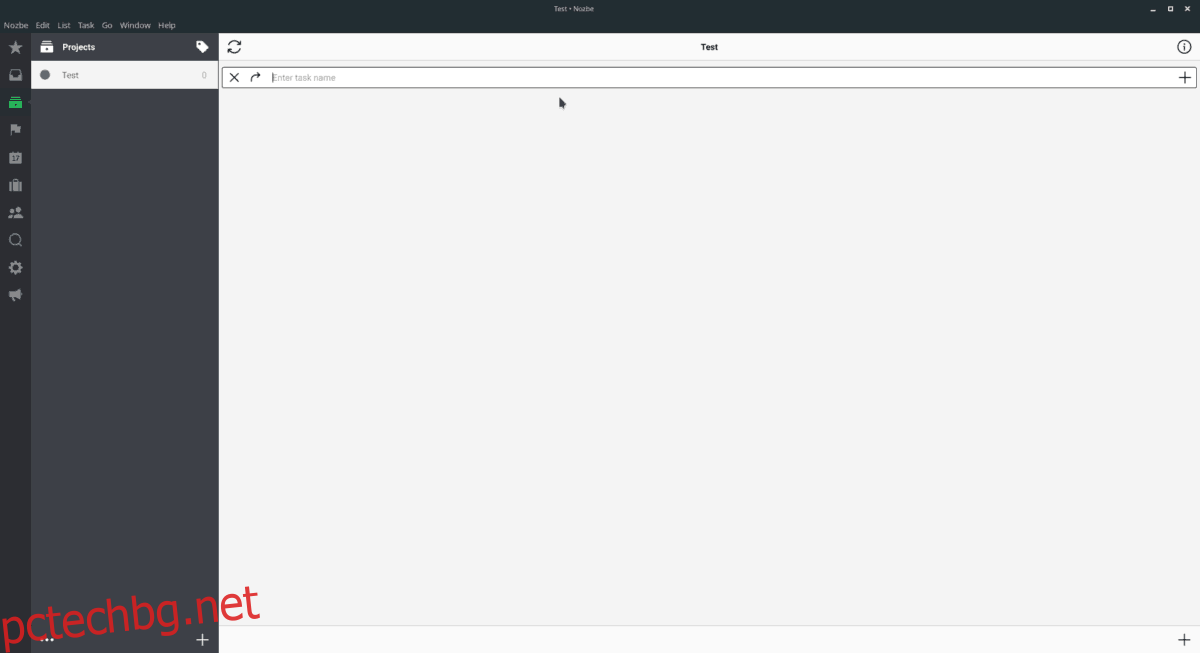
Не искате да използвате системата на проекта за добавяне на задачи в приложението Nozbe? Отидете на „Входяща кутия“ и вместо това щракнете върху „започнете да добавяте задачи към входящата кутия“.
Деинсталирайте Nozbe
Nozbe е полезно приложение за управление на задачи за Linux и като цяло обаче не е за всеки. Деинсталирането на Nozbe е толкова лесно, колкото и инсталирането, благодарение на разработчиците. Отворете терминал и следвайте стъпките по-долу, за да го деинсталирате от вашия компютър с Linux.
Забележка: не забравяйте да повторите този процес на деинсталиране за всеки потребител, който изпълнява Nozbe на вашия компютър с Linux.
Стъпка 1: Използвайте командата CD и преместете терминала от директорията му за стартиране в папката ~/Downloads.
cd ~/Downloads
Стъпка 2: В папката ~/Downloads стартирайте скрипта за деинсталиране на Nozbe.
./uninstaller.sh
Стъпка 3: Завършете процеса на деинсталиране, като изтриете архива NozbeLinux.tar и скриптовете с помощта на командата rm.
rm downloader.sh rm uninstaller.sh rm Readme.txt rm NozbeLinux.tar